26. Insertar y eliminar celdas
Abre el fichero "secuencias.xlsx" que encontrarás en la Carpeta de materiales. Ponte en la Hoja1.
Observa que hay dos secuencias:
- Secuencia 1: de números, situada en la columna A. A esta secuencia le falta el número 7.
- Secuencia 2: de letras, situada en la fila 5. A esta secuencia le falta la letra F.
Insertar una celda
Vamos a insertar una celda para poner el número 7 en la secuencia 1.
- Pon el cursor en la celda A8.
- Abrimos el menú Insertar de la pestaña Inicio y seleccionamos la opción Insertar celdas.
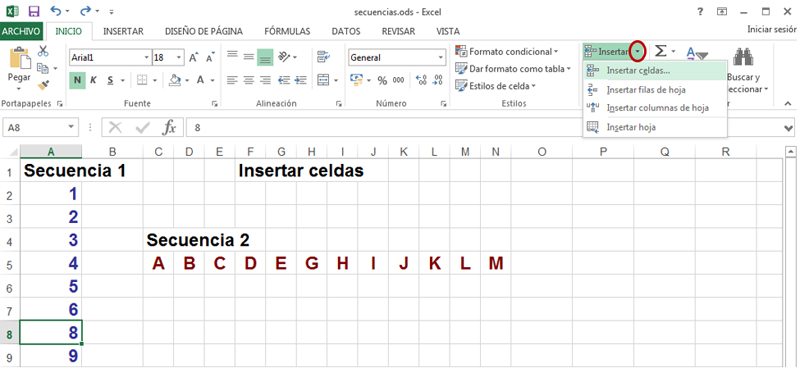
- Nos aparece una ventana, donde marcaremos Desplazar celdas hacia abajo y pulsamos Aceptar.
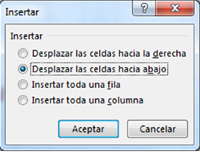
- Observa que ha aparecido una celda nueva, y esta ha empujado las celdas inferiores hacia abajo. Ahora puedes poner en esa celda el número que falta.
Sigue el mismo proceso para insertar la letra F en la secuencia 2. Observa que ahora tendrás que seleccionar Desplazar las celdas hacia la derecha.
Eliminar una celda
Pasa a la Hoja2 y observa que ahora están repetidos el número 7 y la letra F.
- Nos posicionamos en la celda I5 (segunda F).
- Abrimos el menú Eliminar de la pestaña Inicio y elegimos la opción Eliminar celda.
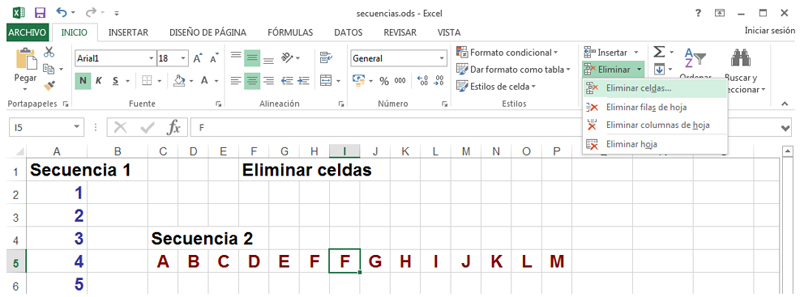
- Nos aparece una ventana, donde marcaremos Desplazar las celdas hacia la izquierda y pulsamos Aceptar.
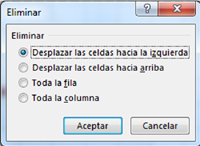
- Observa que ha desaparecido la celda repetida, y que el contenido de las anteriores ha subido para rellenar el hueco.
Sigue el mismo procedimiento para eliminar el número 7 de la secuencia 1. Recuerda que en este caso tendrás que seleccionar Desplazar celdas hacia arriba.
Última modificación: Sunday, 20 de September de 2015, 21:49

